நிறுவும் பொருட்டு நிலப்பரப்பு நோக்குநிலைபதிப்புகளில் ஆவணம் மைக்ரோசாப்ட் வேர்டு 2007 மற்றும் அதற்கு மேல், நீங்கள் தாவலுக்குச் செல்ல வேண்டும் " தளவமைப்பு", அத்தியாயத்தில் "பக்க அமைப்புகள்"தேர்ந்தெடு" நோக்குநிலை"அச்சகம் " ஆல்பம்.இங்கே நீங்கள் மதிப்பை திரும்பப் பெறலாம்.
நாம் பழகிய வடிவத்தில் புத்தகங்கள் அச்சிடப்படுவது சும்மா இல்லை: நீளமானது, ஆனால் குறுகியது. ஏனென்றால், ஒரு வரியை விட அதிகமாக இல்லாவிட்டால், ஒரு மனிதனுக்குப் பின்பற்றுவது எளிது ஒரு குறிப்பிட்ட அளவுசொற்கள். இணையத்தில் உள்ள வலைத்தளங்கள் மற்றும் பக்கங்கள் ஒரே கருத்தின்படி கட்டப்பட்டுள்ளன. உரை ஆவணங்கள். நாங்கள் மேலும் கீழும், அரிதாக கிடைமட்டமாக உருட்டுகிறோம். ஆனால் அத்தகைய வாய்ப்பை முற்றிலுமாக கைவிட வேண்டும் என்று இது அர்த்தப்படுத்துவதில்லை. விளக்கப்படங்கள், சிக்கலான பக்க கட்டமைப்புகள் மற்றும் அதைத் தொடர்ந்து PDF க்கு மறுவடிவமைக்க, நிலப்பரப்பு நோக்குநிலை பெரும்பாலும் அவசியம்.
வேர்டில், இது எளிதானது: தாவல் " தளவமைப்பு» -> பிரிவு « பக்க அமைப்புகள்»
-> « நோக்குநிலை» -> « நிலப்பரப்பு».
ஆனால் ஆவணம் சிக்கலானது, மேலும் படத்தை அதிகபட்ச அகலத்திற்கு பொருத்துவதற்கு நிலப்பரப்பு பக்கத்திற்கு ஒரே ஒரு இடம் தேவை.
இந்த முடிவை அடைய, நீங்கள் முதலில் ஒரு பக்கத்தைத் தேர்ந்தெடுக்க வேண்டும் மற்றும் அதே தாவலில் " தளவமைப்பு"அத்தியாயத்தில்" பக்க அமைப்புகள்"கிளிக் செய்யவும்" வயல்வெளிகள்", பின்னர் தேர்ந்தெடுக்கவும்" விருப்ப புலங்கள்' பட்டியலில் மிகக் கீழே.
தோன்றும் சாளரத்தில், கீழ் " நோக்குநிலை» தேர்ந்தெடுக்கப்பட வேண்டும் « நிலப்பரப்பு". சாளரத்தின் கீழே, கீழ்தோன்றும் பெட்டியில் " விண்ணப்பிக்கவும்» - « தேர்ந்தெடுக்கப்பட்ட உரைக்கு", மற்றும்" சரி».
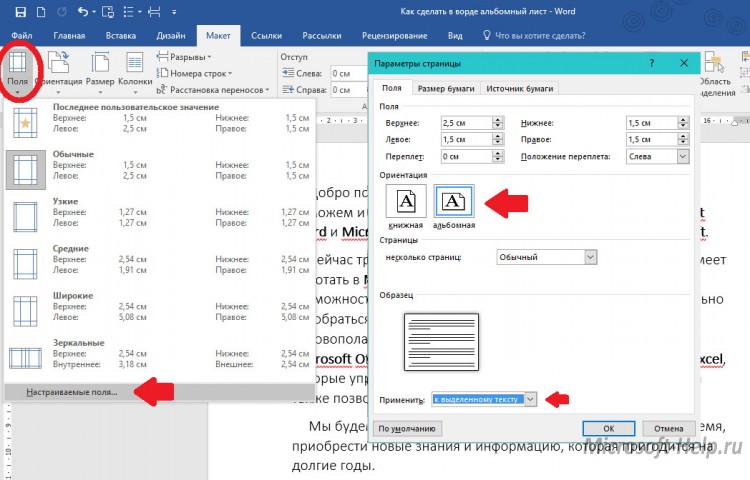
முழுப் பக்கமும் தேர்ந்தெடுக்கப்படவில்லை, ஆனால் அதில் உள்ள உரையின் ஒரு பகுதி தேர்ந்தெடுக்கப்பட்டால், இந்த பகுதி இயற்கை நோக்குநிலையில் பிரத்தியேகமாக இருக்கும் என்பது கவனிக்கத்தக்கது. உரையின் மீதமுள்ள பகுதிகள், அவை இருந்த இடத்தைப் பொறுத்து - முன் அல்லது பின் - முந்தைய மற்றும் பரவும் அடுத்த பக்கம், இது ஏற்கனவே சாதாரண போர்ட்ரெய்ட் நோக்குநிலையில் இருக்கும்.
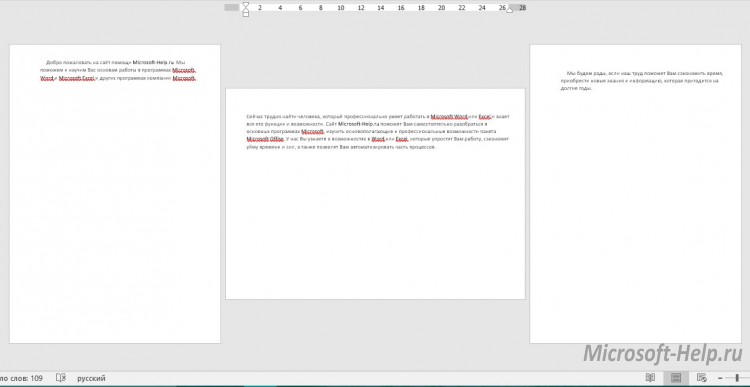
மேலும், லேண்ட்ஸ்கேப் பக்கத்தில் உள்ள உரைக்கு முன்னும் பின்னும் இடைவேளைகள் சேர்க்கப்படும், எனவே அதில் விடப்பட்ட ஒன்றைப் பற்றி கவலைப்படாமல் உள்ளடக்கத்தைத் தொடர்ந்து சேர்க்கலாம்.
இதே செயல்பாட்டை வேர்ட் 2003 இல் செய்ய முடியும். இதைச் செய்ய, இங்கு செல்க: " கோப்பு» -> « பக்க அமைப்புகள்» -> « நிலப்பரப்பு» -> « சரி". இங்கே நீங்கள் அதை ஒரு தனி துண்டுடன் செய்யலாம். இது முதலில் தேர்ந்தெடுக்கப்பட வேண்டும்.
உலகில் மிகவும் பிரபலமான உரை எடிட்டர் அனைவருக்கும் தெரியும் - மைக்ரோசாஃப்ட் வேர்ட். இது பல காரணங்களுக்காக அதன் புகழ் பெற்றது, ஆனால் முக்கியமானது, நிரலில் வேலை செய்வதை வசதியாகவும், எளிமையாகவும், வேகமாகவும் செய்யும் கருவிகள் மற்றும் விருப்பங்களின் தொகுப்பாகும். ஆவணங்களுடன் பணிபுரிவது அவற்றில் பலவற்றைப் பயன்படுத்துவதை உள்ளடக்கியது. கருவிகளில் ஒன்று இந்த கட்டுரையில் விவாதிக்கப்படும், அல்லது வார்த்தையில் ஒரு தாளை எவ்வாறு திருப்புவது.
முன்னுரை
ஆரம்பத்தில், அனைத்து நுணுக்கங்களையும் ஆபத்துக்களையும் குறிப்பிடுவது அவசியம், பின்னர் மட்டுமே வேர்டில் தாளை எவ்வாறு திருப்புவது என்பது குறித்த விரிவான வழிமுறைகளுக்குச் செல்லவும்.
முதலில் பேச வேண்டிய விஷயம் என்னவென்றால், நிரலில் ஒரு தாளின் நோக்குநிலையை நீங்கள் மாற்றும்போது, மற்ற எல்லா தாள்களின் முழு அடுக்கு மாறுகிறது மற்றும் கவர்கள் மாறும். ஆனால் ஒரு ஆவணத்தில் செங்குத்தாக மற்றும் கிடைமட்டமாக அமைந்துள்ள தாள்களை இணைக்க உங்களை அனுமதிக்கும் ஒரு தந்திரம் உள்ளது, ஆனால் அது பின்னர்.
கட்டுரையின் இந்த கட்டத்தில், எடுத்துக்காட்டுகள் 2016 பதிப்பில் வழங்கப்படும் என்று சொல்வது மதிப்பு, ஆனால் நிரலின் அனைத்து வெளியீடுகளுக்கும் அறிவுறுத்தல்கள் பொதுவானவை. சில இடைமுக உறுப்புகளின் இருப்பிடம் மற்றும் ஐகான்கள் மற்றும் பொத்தான்களின் காட்சி மட்டுமே வேறுபடலாம், ஆனால் செயல்களின் வரிசை அப்படியே இருக்கும்.
நாங்கள் முன்னுரையுடன் முடித்துவிட்டோம், இப்போது நீங்கள் "அலுவலகத்தில்" தாளை எவ்வாறு திருப்புவது என்ற கதைக்கு நேரடியாக செல்லலாம்.
ஆவணம் முழுவதும் தாள் நோக்குநிலையை மாற்றவும்
எனவே, உங்கள் முன்னால் உள்ளது திறந்த ஆவணம். இது முன்கூட்டியே தட்டச்சு செய்யப்பட்ட உரையுடன் இருக்கலாம் அல்லது சுத்தமாக இருக்கலாம் - அது ஒரு பொருட்டல்ல. அதில் உள்ள அனைத்து தாள்களின் நோக்குநிலையையும் மாற்ற விரும்பினால், நீங்கள் பின்வருவனவற்றைச் செய்ய வேண்டும்:
- நிரலில் உள்ள "லேஅவுட்" தாவலுக்குச் செல்லவும் (நிரலின் சில பதிப்புகளில் இந்த தாவல் "பக்க லேஅவுட்" என்று குறிப்பிடப்படுகிறது என்பதை நினைவில் கொள்க).
- கருவிப்பட்டியில் உள்ள "நோக்குநிலை" பொத்தானைக் கிளிக் செய்யவும். இது "பக்க அமைவு" கருவி குழுவில் அமைந்துள்ளது.
- கிளிக் செய்த பிறகு, அது தோன்றும், அதில் இரண்டு விருப்பங்கள் வழங்கப்படும்: "உருவப்படம்" மற்றும் "இயற்கை". நீங்கள் விரும்பிய நோக்குநிலையைத் தேர்ந்தெடுத்து அதைக் கிளிக் செய்ய வேண்டும்.
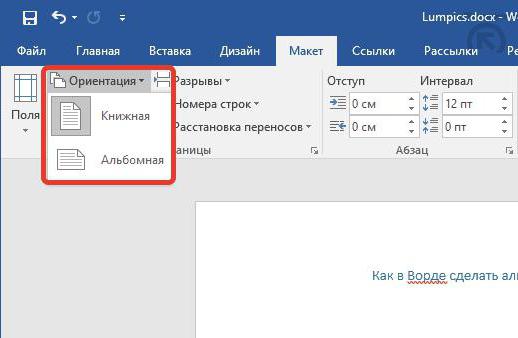
வேர்டில் தாள்களை எவ்வாறு திருப்புவது என்பது இப்போது உங்களுக்குத் தெரியும், ஆனால் நீங்கள் ஒரு தாளை மட்டுமே திருப்ப வேண்டும், எல்லாவற்றையும் அல்ல. இந்த முறை, துரதிர்ஷ்டவசமாக, பணிக்கு ஏற்றது அல்ல, ஆனால் இன்னொன்று உள்ளது, அதை நாம் இப்போது பேசுவோம்.
ஒரு ஆவணத்தில் உருவப்படத்துடன் கூடிய நிலப்பரப்பு
வேர்டில் தாள்களை எப்படி திருப்புவது என்பது உங்களுக்கு ஏற்கனவே தெரியும், ஆனால் ஒரு தாளை எப்படி திருப்புவது என்பது தெரியாது. மேலும் இதைச் செய்வது அவ்வளவு கடினம் அல்ல. இப்போது வழங்கப்படும் வழிமுறைகளைப் பின்பற்றி, நீங்கள் பணியை எளிதாக முடிக்கலாம்.
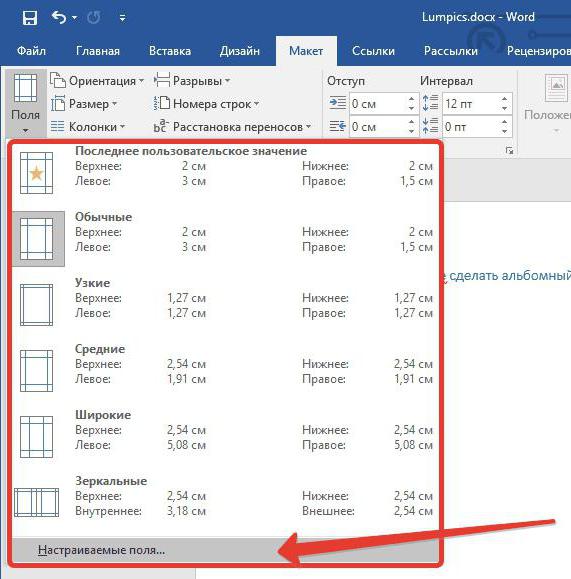
- மறுசீரமைக்கப்பட்ட தாளில் நீங்கள் வைக்க விரும்பும் உரையின் பகுதியைத் தேர்ந்தெடுக்கவும். உரையின் வரையப்படாத பகுதி அதே நோக்குநிலையுடன் மற்றொரு தாளில் இருக்கும் மற்றும் உருவாகலாம் என்பதை நினைவில் கொள்ளவும் பெரிய இடைவெளிவரிகளுக்கு இடையில்.
- "லேஅவுட்" தாவலுக்குச் செல்லவும் ("வேர்டின்" புதிய பதிப்புகளில்) அல்லது "பக்க லேஅவுட்" (திட்டத்தின் பழைய பதிப்புகளில்).
- "பக்க அமைவு" கருவி குழுவில் அமைந்துள்ள "விளிம்புகள்" பொத்தானைக் கிளிக் செய்யவும்.
- தோன்றும் கீழ்தோன்றும் பட்டியலில் இருந்து "தனிப்பயன் புலங்கள்" என்பதைத் தேர்ந்தெடுக்கவும்.
- திறக்கும் சாளரத்தில், "நோக்குநிலை" பகுதியில், விரும்பிய தாள் நோக்குநிலையைத் தேர்ந்தெடுக்கவும்.
- "விண்ணப்பிக்கவும்" கீழ்தோன்றும் பட்டியலில், "தேர்ந்தெடுக்கப்பட்ட உரைக்கு" என்பதைத் தேர்ந்தெடுக்கவும்.
- சரி என்பதைக் கிளிக் செய்யவும்.
வேர்டில் ஒரு தாளைத் திருப்புவதற்கான அனைத்து வழிகளும் இப்போது உங்களுக்குத் தெரியும்.
ஒவ்வொரு PC பயனர் உரைக்கும் தெரிந்திருக்கலாம் சொல் திருத்திஏற்கனவே உருவாக்கப்பட்ட ஆவணங்களை உருவாக்க, பார்க்க மற்றும் திருத்த பயன்படுகிறது. கூடுதலாக, நீங்கள் படங்கள், அட்டவணைகள், விளக்கப்படங்களைச் செருக இதைப் பயன்படுத்தலாம். Word இன் நன்மை அதன் பயன்பாட்டின் எளிமையில் உள்ளது, ஆனால் பெரும்பாலும் கருவிப்பட்டிகள் மற்றும் வடிவமைப்புடன் பணிபுரியும் போது, புதிய பயனர்களுக்கு கேள்விகள் உள்ளன. அவற்றில் ஒன்று: செங்குத்து தாளை கிடைமட்டமாக செய்வது எப்படி?
P&G வேலை வாய்ப்பு ஸ்பான்சர் தொடர்பான கட்டுரைகள் "எப்படி கிடைமட்ட தாள்வார்த்தையில் "எப்படி நீக்குவது வெற்று தாள் in a Word ஒரு வார்த்தையில் ஒரு தாளை விரிவுபடுத்துவது எப்படி ஒரு இயற்கை தாளுக்கு மாறுவது எப்படி
அறிவுறுத்தல்
வேர்டில் உள்ள தாள் நிலைகள் இயற்கை மற்றும் உருவப்படம் என்று அழைக்கப்படுகின்றன. முதல் பரிந்துரைக்கிறது கிடைமட்ட பார்வை, இரண்டாவது செங்குத்து. தாளைத் திருப்ப, மைக்ரோசாஃப்ட் வேர்டின் அம்சங்களை நீங்கள் கணக்கில் எடுத்துக்கொள்ள வேண்டும் வெவ்வேறு பதிப்புகள். எடுத்துக்காட்டாக, www.computerhom.ru தளத்தின் தகவலின் படி, நீங்கள் வேர்ட் 2003 இல் பணிபுரிகிறீர்கள் என்றால், செயல்களின் வழிமுறை பின்வருமாறு இருக்கும்: "கோப்பு" - "பக்க அமைப்பு" - "புலங்கள்" - "நிலப்பரப்பு" - சரி.
மேலே உள்ள படிகள் ஆவணம் முழுவதும் பக்கங்களின் நோக்குநிலையை மாற்றும். தாள்களை அதன் ஒரு பகுதியில் மட்டும் புரட்ட, அவற்றைத் தேர்ந்தெடுக்கவும். பின்னர் குறிப்பிட்ட திட்டத்தின் படி தொடரவும், ஆனால் "புலங்கள்" தாவலில் விரும்பிய நோக்குநிலையைத் தேர்ந்தெடுத்த பிறகு, "தேர்ந்தெடுக்கப்பட்ட உரைக்கு" பயன்பாட்டின் பாதையை குறிப்பிடவும் - சரி.
மைக்ரோசாஃப்ட் ஆபிஸ் வேர்ட் 2007 (2010) உரை எடிட்டர்களில், தாள் நோக்குநிலையை மாற்றுவது இன்னும் எளிதாக இருக்கும். மெனு பட்டியில் இருந்து பக்க தளவமைப்பு தாவலைத் தேர்ந்தெடுக்கவும், பின்னர் நோக்குநிலை. அதன் பிறகு, ஒரு சாளரம் திறக்கும், அதில் "போர்ட்ரெய்ட்" அல்லது "லேண்ட்ஸ்கேப்" விருப்பத்தைத் தேர்ந்தெடுக்கவும்.
மைக்ரோசாஃப்ட் ஆபிஸ் வேர்ட் 2007 (2010) இல் நோக்குநிலையை மாற்ற, பக்கத்திலிருந்து சில பத்திகள் மட்டுமே தேவைப்பட்டால், தேர்வு ஒரு தனி தாளில் வைக்கப்படும். வழிமுறையைப் பின்பற்றவும்: "பக்க அமைப்பு" ("பக்க தளவமைப்பு") - "பக்க அமைப்பு" - "புலங்கள்" - "தனிப்பயன் புலங்கள்". பின்னர், விளிம்புகள் தாவலில், உருவப்படம் அல்லது நிலப்பரப்பைத் தேர்ந்தெடுக்கவும். அதன் பிறகு, "விண்ணப்பிக்கவும்" பட்டியலில், "தேர்ந்தெடுக்கப்பட்ட உரைக்கு" என்பதைக் கிளிக் செய்யவும். பிரிவு முறிவுகள் துணுக்கிற்கு முன்னும் பின்னும் தானாகவே காட்டப்படும் என்பதை நினைவில் கொள்ளவும். உங்கள் ஆவணம் ஏற்கனவே பொருத்தமான பகுதிகளாக உடைக்கப்பட்டிருக்கலாம். பின்னர் உங்களுக்குத் தேவையான பிரிவுகளைத் தேர்ந்தெடுத்து அவற்றில் மட்டும் நோக்குநிலையை மாற்றவும்.
எவ்வளவு எளிமையானதுபிற தொடர்புடைய செய்திகள்:
அச்சிடும்போது அதிக எண்ணிக்கையிலானஒரு ஆவணத்தின் பக்கங்கள் சிறந்த எண்ணிடப்பட்டவை. இந்த வழக்கில், ஆவணத்தைப் படிப்பது மிகவும் வசதியாக இருக்கும். வேர்ட் 2003 மற்றும் வேர்ட் 2007-2010 இல் பக்க எண்களைச் செருகுவதற்கான செயல்முறை சற்று வித்தியாசமானது. P&G வேலை வாய்ப்பு ஸ்பான்சர் தொடர்பான கட்டுரைகள் எப்படி எண்ணுவது
பெரும்பாலும், வரைபடங்கள், வரைபடங்கள் மற்றும் அட்டவணைகளை அச்சிடுவதற்கு, உருவப்படம் (உருவப்படம்) ஒன்றைக் காட்டிலும், பக்கங்களின் நிலப்பரப்பு நோக்குநிலையைப் பயன்படுத்துவது மிகவும் பார்வைக்குரியதாக இருக்கும். எல்லாவற்றிற்கும் மேலாக, ஒரு பக்கம் கிடைமட்டமாகத் திரும்பினால், வரைபடங்கள் மற்றும் வரைபடங்கள் மற்றும் விளக்கப்படங்கள் மற்றும் வரைபடங்களுக்கான லெஜண்ட்களுக்கான தலைப்புகளுக்கு அதிக இடம் கொடுக்கிறது. ஸ்பான்சர்
மைக்ரோசாஃப்ட் வேர்ட் டெக்ஸ்ட் எடிட்டரில் உள்ளமைக்கப்பட்ட திறன்கள் உள்ளன வெவ்வேறு வழிகளில்காகிதத் தாள்களில் உரை இடம். நெடுவரிசைகள் மற்றும் புத்தக டெம்ப்ளேட்களைப் பயன்படுத்துவதைத் தவிர, கிடைமட்ட அல்லது செங்குத்து விமானத்தில் இரண்டு பக்கங்களை அருகருகே வைப்பதற்கான விருப்பங்கள் உள்ளன. உங்களுக்கு உரை தேவைப்படும்
உரை ஆவணங்களைப் போலன்றி, நிலையான அளவிலான அச்சிடப்பட்ட பக்கத்தை விட அட்டவணைகளுக்கு அதிக கிடைமட்ட இடம் தேவைப்படுகிறது. அட்டவணையில் பயன்படுத்தப்படும் எழுத்துருவின் அளவைக் குறைக்கவோ அல்லது தாளின் வடிவமைப்பை மாற்றவோ முடியாவிட்டால், வெளியீடு 90 ° அட்டவணையின் பரவலில் மட்டுமே இருக்கும்.
மைக்ரோசாஃப்ட் வேர்ட் வாசிப்பதற்கும் அச்சிடுவதற்கும் ஒரு டன் எளிமையான பக்க அமைப்புகளைக் கொண்டுள்ளது. இந்த திட்டத்தில், நீங்கள் பக்க நோக்குநிலையை உருவப்படத்திலிருந்து நிலப்பரப்புக்கு மாற்றலாம் - சில சந்தர்ப்பங்களில், செங்குத்து தாளை நிலப்பரப்புக்கு மாற்றுவது மிகவும் வசதியாக இருக்கும், எடுத்துக்காட்டாக, நீங்கள் அச்சிட விரும்பும் போது
எல்லாவற்றையும் மீண்டும் இயல்புநிலை பக்கங்களை உருவாக்கியதுவி உரை திருத்திமைக்ரோசாஃப்ட் வேர்ட் ஒரு "போர்ட்ரெய்ட்" நோக்குநிலையைக் கொண்டுள்ளது. ஆனால் எல்லா ஆவணங்களும் தெரிவதில்லை சிறந்த முறையில்இந்த வடிவத்தில், பக்கத்தை விரிவாக்குவது அவசியமாகிறது. P&G வேலை வாய்ப்பு ஸ்பான்சர் தொடர்புடைய கட்டுரைகள் "வார்த்தையில் ஒரு பக்கத்தை விரிவுபடுத்துவது எப்படி" எப்படி
பெரும்பாலும், எந்த ஆவணங்களையும் செயலாக்கும்போது, நீங்கள் பக்கத்தைத் திருப்ப வேண்டியிருக்கும். MS Word வழங்குகிறது கொடுக்கப்பட்ட செயல்பாடு, இது தாள் நோக்குநிலையை நிலப்பரப்பு அல்லது உருவப்படத்திற்கு மாற்ற உங்களை அனுமதிக்கிறது. தாளின் உருவப்பட நோக்குநிலையைத் தேர்ந்தெடுப்பதன் மூலம், தாள் செங்குத்தாக நிலைநிறுத்தப்படும். நீங்கள் தேர்வு செய்தால்
எப்படி செய்வது இயற்கை பக்கம்(தாள்) வேர்டில் (மைக்ரோசாஃப்ட் ஆபிஸ் வேர்ட்)
Microsoft Office Word - சொல் செயலிஅட்டவணை-மேட்ரிக்ஸ் கூறுகளின் எளிய வடிவங்களைப் பயன்படுத்தும் திறனுடன் உரை ஆவணங்களை உருவாக்குதல், பார்ப்பது மற்றும் திருத்துதல். இது மைக்ரோசாஃப்ட் ஆபிஸ் தொகுப்பின் மிகவும் பிரபலமான தயாரிப்புகளில் ஒன்றாகும். வார்த்தையில் கேட்காத மற்றும் வேலை பார்க்காத ஒருவரைக் கண்டுபிடிப்பது கடினம். ஒரு தொடக்கக்காரருக்கு கூட நிரலின் இடைமுகம் மிகவும் தெளிவாகவும் வசதியாகவும் இருந்தாலும், சில செயல்பாடுகளைப் பயன்படுத்துவது பெரும்பாலும் கடினம். அதனால்தான் இந்தக் கட்டுரையில், Microsoft Word இன் எளிய மற்றும் மிகவும் தேவையான செயல்பாடுகளை Grandguide உங்களுக்குக் கற்பிக்கும்.
மைக்ரோசாஃப்ட் ஆபிஸ் வேர்ட் (வேர்ட்) நிலப்பரப்பில் ஒரு பக்கத்தை எவ்வாறு உருவாக்குவது, வேர்டில் பக்க நோக்குநிலையை எவ்வாறு மாற்றுவது (மாற்றுவது)
பெரும்பாலும் வெவ்வேறு நோக்குநிலைகளுடன் ஒரு ஆவணத்தில் பக்கங்களை உருவாக்க வேண்டிய அவசியம் உள்ளது, அதாவது சில உருவப்படத்துடன், மற்றவை நிலப்பரப்புடன். எனவே, எடுத்துக்காட்டில் 3 தாள்கள் உள்ளன. நடுத்தர தாள் நிலப்பரப்பை உருவாக்க வேண்டும் என்று சொல்லலாம், மேலும் முதல் மற்றும் கடைசி இலைகளை விட்டுவிட வேண்டும் உருவப்படம் நோக்குநிலை. மைக்ரோசாஃப்ட் ஆபிஸ் வேர்ட் 2016 இல், இதைச் செய்வதற்கான எளிதான வழி இதுதான்:
இருப்பினும், இந்த முறையைப் பயன்படுத்துவது எப்போதும் வசதியானது அல்ல, ஏனெனில் நீங்கள் ஒரு பெரிய ஆவணத்தில் பல பக்கங்களின் நோக்குநிலையை மாற்ற வேண்டியிருக்கும், மேலும் யாரும் உட்கார்ந்து, தேர்ந்தெடுக்கவும் மற்றும் தாள்களைத் தேர்ந்தெடுக்கவும் மாட்டார்கள். தவிர, இந்த முறை Microsoft Word இன் முந்தைய பதிப்புகளில் வேலை செய்யாமல் போகலாம். எனவே, நீங்கள் பின்வருவனவற்றைச் செய்யலாம்:
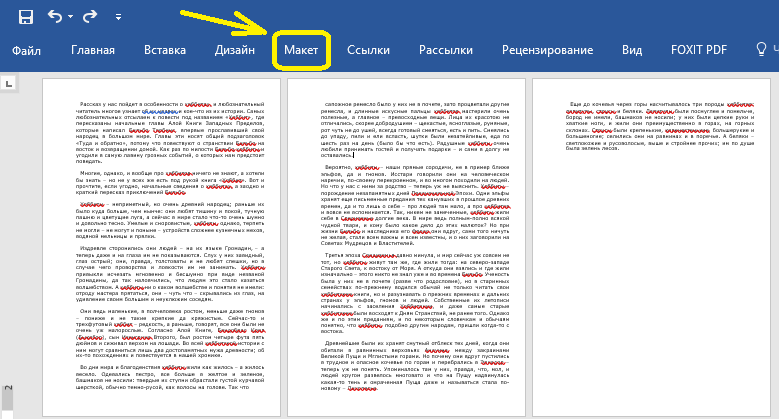
எக்செல் இல் உங்களுக்கு ஏதேனும் சிரமங்கள் இருந்தால், படிக்கவும்.
